深度系統32位win7虛擬光驅安裝圖解
發布時間:2023-02-05 文章來源:深度系統下載 瀏覽:
| Windows 7,中文名稱視窗7,是由微軟公司(Microsoft)開發的操作系統,內核版本號為Windows NT 6.1。Windows 7可供家庭及商業工作環境:筆記本電腦 、平板電腦 、多媒體中心等使用。和同為NT6成員的Windows Vista一脈相承,Windows 7繼承了包括Aero風格等多項功能,并且在此基礎上增添了些許功能。 各位觀眾老爺應該都知道深度系統32位,有些朋友可能正想要安裝這個操作系統,所以IT視窗小編決定來幫助大家。因為深度系統32位系統的安裝方法可是有很多朋友不知道的哦,所以經驗豐富的小編當然不能坐視不理啦,下面就給大家帶來深度系統32位win7虛擬光驅安裝圖解。 前期準備: 1、深度最新系統Ghost win7旗艦版32位的映像文件 2、下載一個虛擬光驅 3、虛擬光驅的安裝步驟 安裝步驟: 1、在桌面上雙擊“DTLite”圖標。如圖1所示:  圖1 深度系統32位win7虛擬光驅安裝圖解 2、在虛擬光驅界面中,選擇添加,如圖2所示  圖2 深度系統32位win7虛擬光驅安裝圖解 3、在虛擬光驅“打開”界面中,選擇系統的鏡像文件(就是你要裝的系統),之后點擊“打開”按鈕,如圖3所示:  圖3 深度系統32位win7虛擬光驅安裝圖解 4、在映像目錄中,先點擊映像文件,再點擊“DT添加”,如圖4所示  圖4 深度系統32位win7虛擬光驅安裝圖解 5、在映像目錄中選擇“映像文件”,再點擊“載入”圖標,如圖5所示  圖5 深度系統32位win7虛擬光驅安裝圖解 6、之后你就發現,在虛擬光驅界面中,在“最近使用的映像”下面出現光驅,剛剛的“[DT-1](G:)無媒體”,變成了光驅,如圖6所示,之后點擊“setup.exe”。  圖6 深度系統32位win7虛擬光驅安裝圖解 7、單擊后,就會彈出“深度技術Ghost_WIN7SP1X86_旗艦裝機版”界面,我們就選擇“安裝WIN7X86系統第一硬盤分區”。如圖7所示:  圖7 深度系統32位win7虛擬光驅安裝圖解 8、在“OneKey Ghost V13.5.23.208”界面中,勾選“安裝”,會彈出“OneKey Ghost安裝”界面,選擇默認選項,會彈出“OneKey Ghost”界面,點擊“確認”。之后選擇映像路徑,選擇C盤,最后按“確定”。如圖8所示  圖8 深度系統32位win7虛擬光驅安裝圖解 9、在“OneKey Ghost”界面中,選擇“是”,將立即重啟。如圖9所示  圖9 深度系統32位win7虛擬光驅安裝圖解 10、重啟后,將會出現一個系統還原進度界面,可以查看系統還原情況,如圖10所示。  圖10 深度系統32位win7虛擬光驅安裝圖解 11、以下都是自動安裝,小編截取關鍵截圖提供參考,如圖11和圖12所示:  圖11 深度系統32位win7虛擬光驅安裝圖解  圖12 深度系統32位win7虛擬光驅安裝圖解 13、重啟后系統就安裝好了,在桌面右擊“計算機”,選擇“屬性”,可查看系統的介紹,如圖13所示 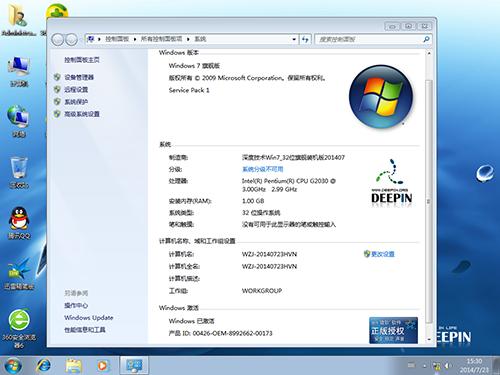 圖13 深度系統32位win7虛擬光驅安裝圖解 以上就是深度系統32位win7虛擬光驅安裝圖解了,大家看完這篇教程之后是否已經掌握了深度系統32位win7系統的安裝方法呢?當然很多人都不可能看一遍就能掌握,所以小編建議大家將這篇教程收藏起來多看幾遍哦,以后身邊有朋友遇到這樣的問題也可以分享給他嘛。 Windows 7簡化了許多設計,如快速最大化,窗口半屏顯示,跳轉列表(Jump List),系統故障快速修復等。Windows 7將會讓搜索和使用信息更加簡單,包括本地、網絡和互聯網搜索功能,直觀的用戶體驗將更加高級,還會整合自動化應用程序提交和交叉程序數據透明性。 |
相關文章
上一篇:


